Ganz gleich, ob Virtualisierungsplattformen für Sie neu sind oder ob Sie gerade auf Hyper-V umgestiegen sind und sich auf den neuesten Stand bringen möchten: Alle benötigten Informationen an einem Ort zu finden, ist eine ziemlich komplexe Angelegenheit. Dafür haben wir diesen Leitfaden erstellt. Er soll Ihnen als nachhaltige Quelle dienen. Am besten, Sie setzen gleich ein Lesezeichen in Ihrem Browser, damit Sie darauf immer dann zugreifen können, wenn es nötig ist oder wenn es darum geht, Hyper-V eleganter und effizienter einzusetzen.
Table Of Contents:
Kapitel 1: Hyper-V – worum geht es eigentlich?
Kapitel 2: Grundlagen von Hyper-V
Kapitel 3: Hyper-V – die ersten Schritte
Kapitel 4: Management von Hyper-V
Übernehmen Sie die Kontrolle über Ihre virtuelle Umgebung!
Kapitel 1: Was ist Hyper-V?
Beginnen wir mit einigen grundsätzlichen Ausführungen zur Hyper-V-Definition: Hyper-V ist eine Microsoft-Technologie, zum Anlegen virtueller Computerumgebungen und zum Ausführen und Administrieren mehrerer Betriebssysteme auf einem einzigen physischen Server. Um jedoch Hyper-V richtig zu verstehen, sollte man müssen Sie zunächst die Virtualisierung verstehen.
Was ist Virtualisierung?
In der Vergangenheit haben IT-Abteilungen viele verschiedene Server (physische Computersysteme) für jeweils eine Hauptfunktion eingesetzt. So gab es z. B. einen Mail-Server, der ausschließlich für die Bearbeitung ausgehender und eingehender E-Mails zuständig war. Der Kauf eines physischen Servers bedeutete jedoch, dass man sich auch mit der Beschaffung der richtigen CPU und des passenden RAMs beschäftigen musste. Häufig kauften Organisationen zu viel oder zu wenig Ressourcen. Das führte dazu, dass der Server die meiste Zeit entweder nicht ausgelastet oder ständig überlastet war. Das hatte auch Folgen auf die Zuverlässigkeit der IT. Außerdem war es für viele Betriebe kostspielig, immer wieder neue Hardware anzuschaffen. Gerade bei schnell wachsenden Unternehmen steigen die kapitalbindenden IT-Investitionen enorm. Außerdem benötigte jeder Server Energie für den Betrieb und Aufwendungen für die Wartung. Zu guter letzt benötigten die zahllosen Server viel Platz. Für manch ein Unternehmen stiegen die IT-Kosten in einem solchen Maße, dass sie eine schwer zu bewältigende Herausforderung darstellten.
Das war bis um die Jahrtausendwende der Fall. Doch dann wurden die ersten Verfahren zur Virtualisierung von Hardwaresystemen eingeführt. Die Virtualisierungstechnologie ermöglicht es, einen einzigen physischen Server in einzelne virtuelle Maschinen (VMs) zu unterteilen. Damit kann ein einzelner physischer Server für mehrere Funktionen genutzt werden. Wenn Sie also einen physischen Server mit 16 CPUs und 128 Gigabyte RAM haben, konnten Sie diese Rechnerressourcen zerlegen und verschiedenen Aufgaben zuweisen.
Die Virtualisierungstechnologie ermöglicht eine Skalierung der Kapazität des Rechenzentrums ohne den enormen Platzbedarf, wie er für mehrere physische Server erforderlich wäre. Workloads können auf intelligentere Weise ausbalanciert werden, weil die Virtualisierung die Neuzuweisung von Ressourcen zwischen virtuellen Maschinen erleichtert.
Erwähnenswert ist noch, dass Virtualisierung und Cloud Computing oft miteinander verwechselt oder gleichgestellt werden. Doch es handelt sich in Wirklichkeit es sich um zwei verschiedene Konzepte. Beide haben mit gemeinsam genutzten Computing-Ressourcen zu tun. Das ist eventuell ein Grund für die Vermischung der Begrifflichkeiten. Virtualisierung beschreibt vor allem die Manipulation eines Servers derart, dass er mit mehreren Betriebssystem-Instanzen gleichzeitig und geteilt genutzt wird. Cloud Computing hingegen beschreibt die gemeinsame Nutzung von Computing-Ressourcen, die als Service über das Internet angeboten werden. Virtualisierung ist eine Technologie, die auch im Cloud Computing verwendet wird, aber es ließen sich genau so gut viele verschiedene physische Server in der Cloud bereitstellen und nutzen. Unternehmen stützen sich oft auf beide Konzepte, wenn es darum geht Kosten, Ressourcennutzung und Skalierung zu verbessern. In diesem Artikel finden Sie weitere Informationen zu den Unterschieden zwischen Virtualisierung und Cloud Computing. Dort können Sie auch herausfinden, welche Konzept für Ihr Unternehmen das richtige ist.
Die Virtualisierung hat sich inzwischen allgemein durchgesetzt. Schätzungsweise nutzen derzeit mehr als 75 Prozent der Unternehmen virtualisierte Server. Damit sind wir wieder bei der Technologie, die die Virtualisierung eigentlich erst möglich macht: dem Hypervisor, genauer gesagt Hyper-V.
Wozu dient Hyper-V?
Die eigentlichen Virtualisierungslösungen oder -plattformen werden häufig als Hypervisor bezeichnet. Es gibt verschiedene Hypervisor auf dem Markt. Hyper-V ist die Lösung von Microsoft. Einige andere bekannte Produkte sind ESXi und VSphere von VMWare, XenServer von Citrix sowie der KVM Open Source Hypervisor und RHEV (Red Hat Enterprise Virtualization) von Red Hat. Den Löwenanteil des Virtualisierungsmarktes teilen sich derzeit VSphere und Hyper-V.
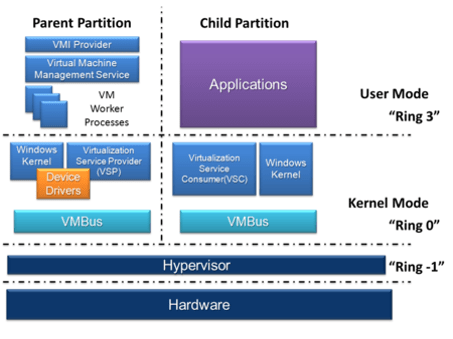
Wofür wird Hyper-V also verwendet? Wie alle Hypervisor-Lösungen erlaubt Hyper-V das Anlegen virtuelle Maschinen zu erstellen und unterstützt Sie bei:
• der Entwicklung und dem Test von Anwendungen, Betriebssystemen, Upgrades und Patches: Dass VMs mit Hyper-V einfach angelegt werden können und vom Rest Ihrer IT-Infrastruktur getrennt bleiben, macht sie zur perfekten Umgebung für Tests. Sie können auch ein virtuelles Labor erstellen, um mit verschiedenen Betriebssystemen zu experimentieren und zu sehen, wie sich Applikationen auf den einzelnen Systemen bzw. Systemversionen verhalten. Dazu sind keine eigenständigen Rechner mehr nötig. Wenn Sie mit dem Experimentieren fertig sind, können Sie die VM einfach löschen.
• der Skalierung Ihrer IT-Infrastruktur: Wenn größere Workloads anfallen, lassen sich virtuelle Maschinen einfacher verwalten als physische Hardware. Sie sind zudem nicht mit den hohen Anschaffungskosten verbunden. Indem Sie die Hardwareressourcen den Aufgaben intelligent zuweisen, maximieren Sie auch die Ausnutzung Ihres Servers besser als es mit Hardware allein möglich ist.
• der Speicherung und Migration von Daten aus den vorhandenen Systemen. In vielen Unternehmen laufen alte Server und Applikationen nur deshalb weiter, weil sie Daten enthalten, die evtl. noch benötigt werden. Die Migration Ihrer Geschäftsanwendungen und der Inhalte auf eine virtuelle Maschine setzt diese Ressourcen frei.
• der Verbesserung der Stabilität und Zuverlässigkeit des Unternehmens, weil die virtuellen Maschinen die Server-Ausfallzeiten reduzieren. Laufende Workloads lassen sich leichter sichern und unterbrechungsfrei auf einen anderen Server verschoben werden können. Die VMs können auch so konfiguriert werden, dass von Störungen betroffene Systeme automatisch neu gestartet werden.
Auch virtuellen Maschinen müssen, sobald Sie diese angelegt haben, verwaltet werden. Die Hyper-V-Suite hat Verwaltungswerkzeuge für:
• das Erstellen und Löschen von virtuellen Maschinen,
• die überwachung von Betriebszeit, Bandbreitenauslastung, CPU- und RAM-Verbrauch,
• das Durchführen von Backups,
• Ressourcen zuweisen.
Das richtige Management-Tool über den Erfolg der Virtualisierung. Weitere Informationen zu den Verwaltungsfunktionen von Hyper-V finden Sie in Kapitel 3.
Vorteile von Hyper-V
Einer der Hauptgründe für Hyper-V ist die Kosteneffizienz – die grundlegenden Hyper-V-Tools sind im Rahmen eines Enterprise-Vertrags (EA, Enterprise Agreement: ein Volumenlizenzpaket, das von Microsoft für Organisationen mit 500 oder mehr Computern angeboten wird) kostenlos. Weitergehende Hyper-V-Funktionen und Lizenzierungen sind kostenpflichtig. Trotzdem hat Hyper-V auch dann noch einen Preisvorteil gegenüber seinen Konkurrenten.
Hyper-V wird noch attraktiver, wenn man die übereinstimmenden Merkmale gegenüber dem größten Konkurrenten, VMWare, betrachtet. Weil Hyper-V solid und kosteneffektiv ist, haben sich immer mehr Unternehmen für Hyper-V entschieden. Das hat in den letzten Jahren zu einem Anstieg des Anteils von Hyper-V am Gesamtmarkt beigetragen.
Weitere Vorteile von Hyper-V:
• Sie können einen virtuellen Switch ohne zusätzliche Kosten anlegen. Ein virtueller Switch ermöglicht allen Ihren VMs, miteinander zu kommunizieren. Er ist somit ein integraler Bestandteil der virtuellen Vernetzung. Virtuelle Switches sind „intelligent“, d.h., sie inspizieren Datenpakete vor der Weiterleitung der Kommunikation. Die Möglichkeit, den Datenverkehr auf diese Weise zu steuern, verbessert die Sicherheit innerhalb Ihrer virtuellen Umgebung.
• Hyper-V unterstützt mehrere Betriebssysteme. Da Microsoft mehrere Hyper-V-Betriebssysteme, einschließlich Linux, unterstützt, sind Sie nicht auf das native Betriebssystem des Servers beschränkt. Mit Best Practices und der geeigneten Support-Dokumentation erreichen Sie die ordnungsgemäße Integration anderer Systeme und vermeiden Probleme.
• Live-Migrationen werden vereinfacht. Diese Hyper-V-Funktion erlaubt es, laufende VMs ohne Ausfallzeiten von einem Hyper-V-Host auf einen anderen zu verschieben. Live-Migrationen sind einfach und sorgen für den kontinuierlichen Betrieb Ihres Netzwerks.
• Hyper-V lässt sich nahtlos in andere Microsoft-Produkte integrieren. Wenn Ihre Abteilung bereits Microsoft-Produkte verwendet, ist die Adaption der Microsoft-Technologie für Ihren Hypervisor sinnvoll. Das gilt besonders, weil Hyper-V das Hosting einer unbegrenzten Anzahl von virtuellen Maschinen mit Windows Server 2016 ermöglicht.
Normalerweise würden Sie der Einfachheit halber nur einen Hypervisor einsetzen (Warum mehrere Systeme verwalten)? Aber es gibt mitunter triftige Gründe, mehrere Hypervisor in einer virtuellen Umgebung einzusetzen. Diese Entscheidung sollte von Ihrer Arbeitslast abhängen; wenn Sie beispielsweise Microsoft Exchange Server für E-Mail verwenden, empfiehlt Microsoft dringend, diesen – und alle anderen Produkte – auf Hyper-V auszuführen.
So wird offensichtlich, weshalb viele Unternehmen die Vorteile einer Virtualisierungstechnologie nutzen und sich dabei für Hyper-V entscheiden: Es ist kostengünstig, unterstützt mehrere Betriebssysteme und verfügt über alle grundlegenden Funktionen. Nachdem wir nun im Kapitel „Wozu dient Hyper-V?“ die Grundlagen behandelt haben, wollen wir ein wenig tiefer gehen. Kapitel 2 behandelt die spezifische Hyper-V-Terminologie, erläutert die verfügbaren Versionen von Hyper-V und verrät, wie Sie mit der Erstellung Ihrer VMs beginnen können.
Kapitel 2: Grundlagen von Hyper-V
In diesem Kapitel werfen wir einen genaueren Blick auf die Hyper-V-Terminologie, die betrieblichen Anforderungen und die verfügbaren Versionen. Zunächst geht es um die mit Hyper-V verbundene Terminologie, die Mindestanforderungen für den Einsatz der Lösung und die verfügbaren Versionen.
Hyper-V-Terminologie
Um tiefer in Hyper-V einzutauchen, müssen wir uns mit den grundlegenden Begriffen der Virtualisierung vertraut machen. Das gilt auch für einige Microsoft-spezifischen Definitionen für virtuelle Maschinen:
• Host-Maschine – der physische Computer, der die Ressourcen, einschließlich Rechenleistung, Arbeitsspeicher und Festplattennutzung für Ihre virtuellen Maschinen enthält.
• Virtuelle Hyper-V-Festplatte (VHDX) – das virtuelle Festplattenformat von Microsoft. Es ist die nächste Generation von VHD (siehe virtuelle Festplatte unten). VHDX-Dateien haben eine Kapazität von 64 TB. Die Vorteile von VHDX beschränken sich nicht auf eine verbesserte Kapazität; VHDX-Dateien wurden jedoch für die Arbeit mit der heutigen modernen Hardware entwickelt und haben eine Größe von 4 KB logischer Sektoren, was die Leistung im Vergleich zu VHD-Dateien verbessert.
• Gast-VM oder virtuelle Gastmaschine – ein virtuelles Betriebssystem und Anwendungssoftware, die auf einer Host-Maschine läuft und die Ressourcen einer Host-Maschine nutzt.
• Virtuelles Netzwerk – eine Technologie, die die VMs und Host-Maschine miteinander verbindet und die Kontrolle über diese Computer und Server über das Internet ermöglicht.
• Virtuelle Festplatte (VHD) – das Dateiformat für ein virtuelles Festplattenlaufwerk. Die VMs haben keinen Zugriff auf physische Festplatten. Stattdessen legt Hyper-V große Dateien, sogenannte Container an, auf die die virtuellen Maschinen wie auf normale Festplatten zugreifen.
• Virtueller Switch – eine Software zur Kommunikation der VMs miteinander. Virtuelle Switches sind „intelligent“, d.h. sie überprüfen Datenpakete vor der Weiterleitung der Kommunikation.
• Virtual Machine Monitor – dieses Tool überwacht die virtuellen Ressourcen und führt bestimmte Aufgaben auf den virtuellen Maschinen aus. Häufig wird dieser Begriff analog zum Begriff Hypervisor verwendet.
• Checkpoint – speichert den Zustand einer virtuellen Festplatte und ihres gesamten Inhalts, einschließlich der Anwendungsdateien, zu einem bestimmten Zeitpunkt. Die VM kann auf diesen Checkpoint-Zustand zurückgesetzt werden. Das kann z.B. notwendig sein, wenn bei einem Upgrade oder einer neu installierten Software etwas schief geht. Ein Checkpoint sollte jedoch nicht als Backup-Ersatz betrachtet werden, weil keine keine Daten dupliziert werden (was ja die Kernaufgabe eines Backups wäre). Mehr über Hyper-V-Checkpoints und Snap-Shots können Sie hier lesen.
• VM Template – eine Muster bzw. eine Master-Kopie einer virtuellen Maschine mit einer generischen Voreinstellungen als Vorlage zum Anlegen einer neuen VM mit gleichen Merkmalen. Eine neue VM könnte auch als Klon einer vorhanden VM angelegt werden (wobei dann aber alle Anpassungen der einen Maschine auch auf der neuen zu finden wären). Eine Bibliothek mit Templates vereinfacht und beschleunigt das Anlegen neuer VMs.
• Live-Migration: Wie in Kapitel 1 erwähnt, ist die Live-Migration eine Hyper-V-Funktion, mit der Sie laufende VMs von einem Hyper-V-Host auf einen anderen verschieben können, ohne den Service zu unterbrechen. Das ist beim Einpflegen von Patches, die Microsoft einmal im Monat veröffentlicht, nützlich. Die Live-Migration hilft auch, wenn die Ressourcen einer VM ausgelastet sind (z.B. weil eine Applikation stark genutzt wird). Sie können dann Business Continuity herstellen sicherstellen möchten, indem Sie die VM live auf einen Host mit mehr verfügbaren Ressourcen verschieben.
Hyper-V-Hardware-Anforderungen
Hyper-V setzt spezifische Hardware-Eigenschaften voraus. Die meisten Systeme, die in den letzten 10 Jahren gebaut wurden, erfüllen die Anforderungen. Dennoch prüfen Sie besser, ob ein System die Voraussetzungen für Hyper-V erfüllt:
• Einen 64-Bit-Prozessor mit Second-Level-Adress-Translation (SLAT). Die SLAT-Technologie wird von Hyper-V genutzt, wenn Daten oder Befehle abgerufen werden; sie übersetzt im Wesentlichen eine virtuelle Adresse in eine entsprechende physische Adresse. Das spart Hauptspeicher und reduziert die CPU-Auslastung. Hier finden Sie Informationen, wie Sie überprüfen können, ob Ihr Intel- oder AMD-System SLAT unterstützt.
• VM-Monitor-Modus-Erweiterungen. Derselbe Artikel oben wird Ihnen auch dabei helfen festzustellen, ob Ihr PC dies unterstützt.
• Mindestens 4 GB RAM; mehr ist besser.
• Auch das BIOS (Basic Input/Output System) oder das UEFI (Unified Extensible Firmware Interface) muss die Virtualisierung unterstützen, und diese muss eingeschaltet sein. Hier finden Sie einen weiteren Artikel, der Ihnen dabei helfen kann, herauszufinden, ob Ihre CPU die Virtualisierung unterstützt.
Wollen Sei den erweiterten Leistungsumfang von Hyper-V verwenden, sollte Ihr System zusätzliche Anforderungen erfüllen. Weitere Informationen gibt es hier
Wir haben zunächst die Mindestanforderungen an die Hardware für eine Nutzung von Hyper-V benannt. Entsprechend Ihrer unternehmensspezifischen Anforderungen, die sich natürlich vorrangig an den eingesetzten Applikationen orientieren, sind die Hardware-Eigenschaften anzupassen. Lasttests vor der Inbetriebnahme können die endgültige Benutzerumgebung simulieren und die erforderlichen Metriken liefern. Mit diesen lässt sich feststellen, ob Sie mehr CPUs oder mehr RAM (oder beides) benötigen, damit die Maschine die Last bewältigen kann. Wir empfehlen immer, für jede Anwendung einen Puffer von 20 Prozent hinzuzufügen, falls Ihre Anwendung zusätzliche Ressourcen benötigt.
Hyper-V-Versionen
Um Hyper-V auf einem normalen Desktop oder Laptop zu verwenden, benötigen Sie eine Professional- oder Enterprise-Edition von Windows 8.1 oder Windows 10.
Es sind drei verschiedene Hyper-V-Versionen für Windows Server 2016 erhältlich. Sie können eine kostenlose Version herunterladen, die keine Gastlizenzen von Windows Server enthält. Es gibt auch zwei Editionen eines vollständigen Windows Server 2016 Hyper-V-Servers, die sowohl die Installation des Betriebssystems als auch Hyper-V enthalten.
Bei Windows Server 2016 können Sie unter zwei Editionen wählen: Standard und Datacenter. Die Edition Standard ermöglicht die gleichzeitige Ausführung von bis zu zwei Windows Server-VMs. Die Edition Datacenter erlaubt eine unbegrenzte Anzahl von VMs. Die Datacenter-Edition unterstützt auch eine Reihe weiterer Funktionen, die von der Standard-Edition nicht unterstützt werden. Dazu gehören beispielsweise abgeschirmte VMs. Einen kompletten Vergleich der Standard- und der Datacenter-Edition von Windows Server 2016 finden Sie hier.
Kapitel 3: Hyper-V – die ersten Schritte
Anlegen einer neuen VM
Zu den häufigsten Aufgaben, die beim Einsatz von Hyper-V anfallen, ist der Anlagen virtueller Maschinen. Hyper-V hat dafür einen Assistenten, der Administrator schrittweise durch den Prozess zur Erstellung einer neuen VM führt.
Dafür und für viele andere Aufgaben, wie das Erstellen von Check-Points (Kontrollpunkten) und virtuellen Festplatten verwenden Sie den Hyper-V-Manager. Dabei handelt es sich um eine kostenlose Anwendung, die im Lieferumfang von Windows Server enthalten ist. Sie enthält viele Tools, die Sie bei der Verwaltung einer virtuellen Umgebung benötigen. Die Möglichkeiten des Hyper-V-Managers sind jedoch begrenzt. Er führt die grundlegendsten VM-„CRUD“-Funktionen aus: das Erstellen, Abfrageb, Aktualisieren und Löschen virtueller Maschinen. Für weiterführende administrativen Aufgaben benötigen Sie andere Tools.
Zum Anlegen einer VM beginnen Sie mit einem Klick auf „VM erstellen“ im Hyper-V-Manager. Der Assistent wird gestartet:
- Entscheiden Sie, ob Sie eine vorhandene VM-Vorlage verwenden oder eine neue VM erstellen möchten.
- Benennen Sie die neue VM.
- Wählen Sie einen Speicherort.
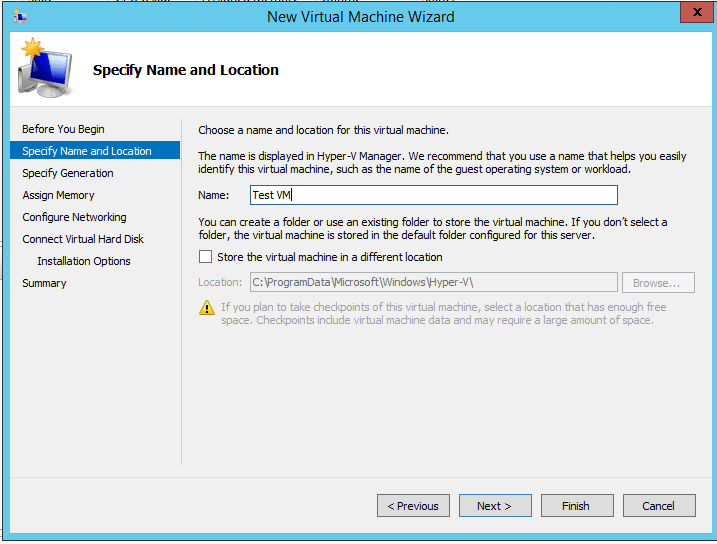
- Wählen Sie den Speichertyp – entweder SSD (ein Flash-Laufwerk, das einen schnellen Abruf ermöglicht) oder HDD (ein herkömmliches Festplattenlaufwerk mit einer langsameren Zugriffszeit). Die Art des Speichers sollte anwendungsspezifisch festgelegt werden, da Anwendungen wie die Archivierung, nicht von einer schnellen Speicherung auf Flash-Arrays profitieren.
- Konfigurieren Sie die Größe der VM. Sie müssen die CPU und den RAM für Ihre neue virtuelle Maschine anpassen. Auch hier sollten diese Ressourcenzuweisungen auf den Anforderungen für das Betriebssystem und alle weiteren Anwendungen basieren. Ein Puffer von etwa 20 Prozent verschafft etwas Spielraum. Sie sollten auch die Größe einer typischen Workload kennen und berücksichtigen, ob Sie ein Antiviren-Programm ausführen werden. Dafür werden möglicherweise weitere Ressourcen benötigt.
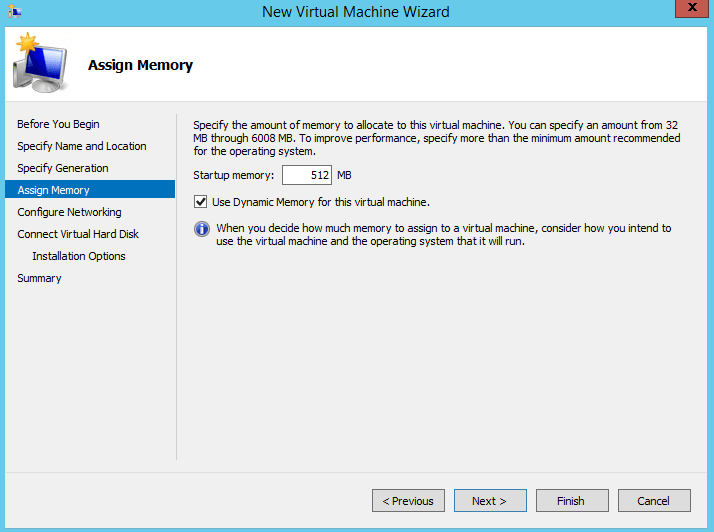
Das wäre auch schon alles. Sie sind mit dem Anlegen einer VM fertig.
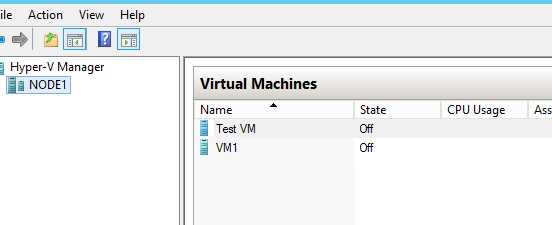
Wenn Sie eine VM neu aufbauen, sind Informationen zur Workload und Leistungsdichte hilfreich. Solche Parameter helfen bei der Dimensionierung der Hardware für die VM, damit Sie nicht zu viel beschaffen. Bislang war es üblich, für Hyper-V einfach sehr viel Speicher zu kaufen. Den künftigen Rechenbedarf schätzte man. Das Problem war, dass Unternehmen anfingen, zu viele VMs auf dasselbe Speichersystem aufzusetzen, weil sie zu viel Platz gekauft hatten. Greifen jedoch zu viele VMs auf die gleiche Speichertechnologie zu, verlangsamt sich das Gesamtsystem. Deshalb ist der Ansatz mit einem sehr großen Speichersystem für alle VMs nicht ratsam.
Heute geht der Trend zur linearen Skalierung. Die einzige Möglichkeit, dies mit Hyper-V zu erreichen, ist die Verwendung von Technologien wie Microsofts Storage Spaces Direct (S2D), hyper-konvergiert.
Kapitel 4: Hyper-V-Management
Eine Virtuelle Maschinen sind schnell angelegt; das Problem liegt eigentlich in deren Verwaltung. Eine große Anzahl von VMs und den dazugehörigen Host-Servern kann die IT-Administration schnell überfordern. Damit alles reibungslos miteinander funktioniert, benötigen Sie ein Management-Tool, das Ihnen einen klaren Überblick über alle Details der Serverumgebung verschafft. Wenn es also sowohl um Management-Tools als auch um Richtlinien geht, ist es ratsam, einen soliden Plan zuentwickeln, bevor Sie such auf den Pfad der Virtualisierung bewegen.
In IT-Umgebungen mit virtuellen Maschinen müssen Sie folgende Bereiche administrieren:
- die Speicherverwaltung umfasst das Finden, Verwalten und Zuweisen von Speicherplatz zwischen Ihren Anwendungen, um die Ressourcenverfügbarkeit zu maximieren.
- Das Patchen erfordert regelmäßige Aktualisierungen Ihrer virtuellen Umgebung mit Patches, um Ihre VMs vor Angreifern, Viren und Bugs zu schützen.
- VM-Backups sind von entscheidender Bedeutung, stellen jedoch eine Herausforderung für die Zuverlässigkeit dar, da sie mehrere Anwendungen betreffen, die auf einem physischen Server laufen. Unabhängig davon, ob Sie das Backup in der Microsoft Azure-Cloud (oder in einer anderen Cloud-Plattform) oder ein On-premises durchführen möchten, benötigen Sie eine Backup-Lösung, das diese Aufgabe so einfach wie möglich gestaltet.
- Verfügbarkeit und Leistung. Die Überwachung des Betriebs ist wichtig. Bei der Administration virtueller Maschinen gibt es jedoch noch weitere Aspekte. Achten Sie also auf die wichtigen Statistiken zur Bandbreite, zur CPU- und RAM-Auslastung sowie auf die Applikations-Performance.
Management-Tools für Hyper-V
Microsofts Hyper-V ist ein sehr beliebter und leistungsfähiger Hypervisor. Die mitgelieferte Management-Suite ist für manche Anwender nicht so intuitiv, wie es auf den ersten Blick erscheinen mag. Es gibt fünf verschiedenen Management-Tools für die Administration von Hyper-V.
Hyper-V-Manager ist ein kostenloses Tool in Windows Server. Es führt die grundlegendsten VM CRUD-Funktionen aus – Erstellen, Lesen (oder Abrufen), Aktualisieren und Löschen virtueller Maschinen. Es ist jedoch mit erheblichen Einschränkungen verbunden. Sie können mit Hyper-V Manager keine VMs zwischen Hosts verschieben, und Sie können jeweils nur einen Host zur gleichen Zeit anzeigen. Aufgrund dieser Einschränkungen können Sie nur die grundlegendsten Funktionen ausführen, wobei einige wenige Metriken zur Messung des Leistungserfolgs zur Verfügung stehen. Um erweiterte Verwaltungsfunktionen zu erhalten, müssen Sie zusätzliche Tools herunterladen und installieren.
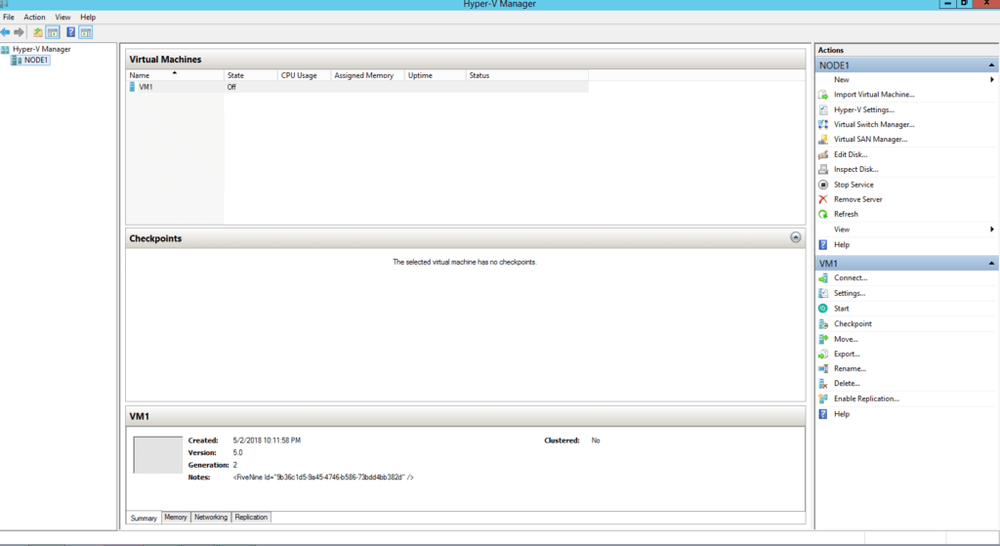
Failover Cluster Manager ist ebenfalls kostenlos im Lieferumfang von Windows Server enthalten und wird für den Aufbau und die Verwaltung von Hyper-V-Failover-Clustern verwendet. Failover-Clustering bedeutet, eine Gruppe von Servern so zu konfigurieren, dass sie zusammenarbeiten, um geschäftskritische Anwendungen hochverfügbar zu halten. Das heißt, dass die Server innerhalb des Clusters ständig überwacht werden. Fällt einer der Server aus, übernimmt ein die Aufgaben – unterbrechungsfrei. Um dafür jedoch Rechner zu administrieren, die nicht Teil eines Clusters sind, müssen Sie Hyper-V Manager verwenden.
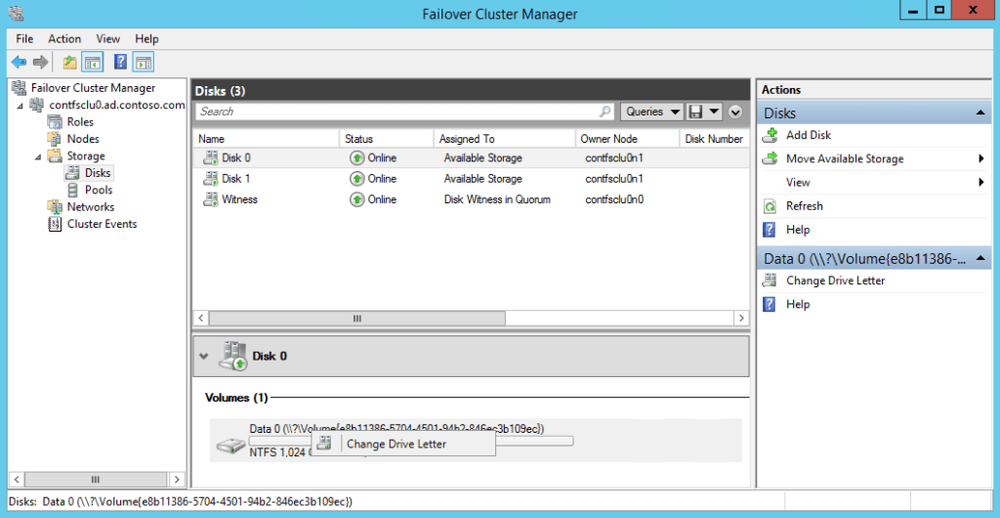
SCVMM (System Center Virtual Machine Manager) ist nicht im Lieferumfang von Windows Server enthalten und muss separat erworben werden. Er kann zur Verwaltung von Hyper-V-Hosts und Hyper-V-Failover-Clustern in größeren virtuellen Umgebungen als Hyper-V Manager verwendet werden. Sie können mehrere Administrationsaufgaben in einem einzigen Tool ausführen. Die Konsole von SCVMM hat eine benutzerfreundliche Oberfläche, benutzerdefinierbare Templates und ein Analyse-Dashboard. Sie enthält auch eine „Bibliotheksfunktionen“. Das ist ein Katalog von Ressourcen zum einfache Weise Anlegen und Konfigurieren virtueller Maschinen. SCVMM ist eine Weiterentwicklung des kostenlosen Hyper-V-Managers und des o.g. Failover-Cluster-Managers, es fehlen jedoch auch einige fortgeschrittene Funktionen, die im Basiswerkzeug Hyper-V-Manager schon enthalten sind.
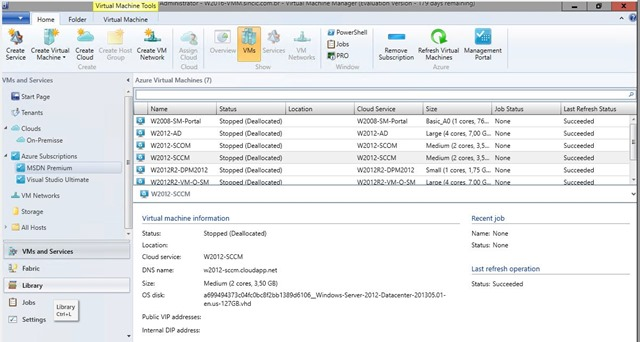
SCOM (System Center Operations Manager), wenn es zusammen mit SCVMM verwendet wird, hilft Ihnen bei der Überwachung Ihrer virtuellen Umgebung. Es gibt zwei Möglichkeiten, die Sie mit SCOM überwachen können:
1) Sie setzen SCOM-Agenten auf den virtuellen Maschinen ein. Diese sammeln eine Vielzahl von Daten zum Betriebsverhalten der VMs und erzeugen Berichte. Damit liefert Ihnen das System einen konstanten „Herzschlag“, Statistiken zum Verfolgen der Leistung und des Zustands Ihrer Anwendungen.
2) Sie können ein Monitoring ohne Agenten, bei der die Leistungs- und Systemdaten mit Hilfe eines Proxy-Agenten gesammelt werden, der auf einem anderen Computer installiert ist und Standardprotokolle wie SNMP (Simple Network Management Protocol) nutzt.
Ganz gleich, welche Methode Sie verwenden: Sie benötigen ein Tool für die Echtzeit--Überwachung Ihrer VMs, damit Sie Engpässe erkennen und beheben können, wenn diese auftreten.
Denken Sie daran, dass es bei der Überwachung nicht nur um Betriebs- und Ausfallzeiten, sondern auch um Latenzzeiten, den Zustand von Transaktionen und sogar um den Zustand von Komponenten innerhalb der Anwendung geht.
PowerShell erlaubt den Anwendern den Zugriff auf verschiedene Dienste in einem Betriebssystem. Windows PowerShell wird oft verwendet, um Routineaufgaben wie komplexe Aufgaben zu automatisieren, die auf vielen VMs gleichzeitig ausgeführt werden sollen. Das könnte z. B. das Herunterfahren aller VMs auf einem bestimmten Host sein. Sie können die meisten Aufgaben, die der Hyper-V-Manager beherrscht, mithilfe von PowerShell ausführen. Der Reiz von PowerShell liegt in der Flexibilität bei der Administration der Hyper-V-Hosts. Zudem benötigt PowerShell weniger Ressourcen für die Ausführung einer Aufgabe.
Aufgrund der Einschränkungen der nativen Management-Tools von Microsoft wenden sich Hyper-V-Anwender häufig an Lösungen von Drittanbietern. Acronis Protect Cloud wurde in Zusammenarbeit mit Microsoft entwickelt – und er ist eines der weltweit führenden Hyper-V-Verwaltungswerkzeuge.
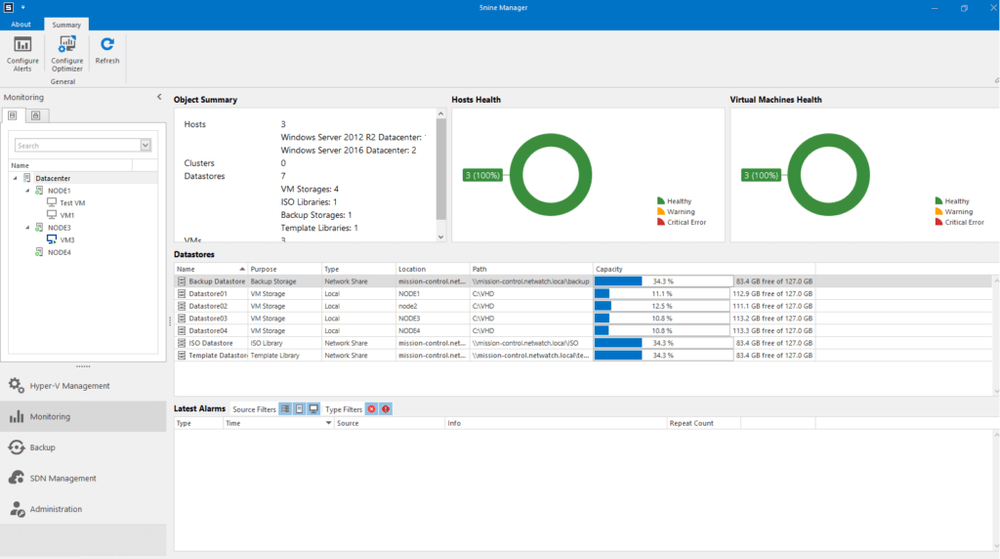
Hyper-V-Leistungstuning
Moderne IT-Administratoren versuchen, den maximalen Nutzen aus ihrer Server-Hardware zu ziehen, ohne die Performance der VM zu gefährden. Natürlich ist jeder immer bestrebt, die Hyper-V-Geschwindigkeit zu erhöhen.
Damit Sie das Beste aus Ihrer Server-Hardware in einer Hyper-V-Umgebung herauszuholen können, untersuchen Sie, wie gut Ihre VM-Ressourcen den Anforderungen zu Ihrer spezifischen Anwendungssoftware passen. Der größte Teil der Leistungsoptimierung ist anwendungsspezifisch. Daher sind die entsprechenden Messungen wichtig. Die Messwerte können Sie analysieren und so den Bedarf genauer ermitteln und die Leistung anpassen. SCOM kann zur Überwachung von Virtualisierungs-Hosts und zum Erzeugen von Warnmeldungen verwendet werden. Damit lässt sich eine übermäßige CPU-, Speicher- oder Speicherauslastung auf einem Hyper-V-Host verhindern. Installieren Sie dazu auf dem Server mit dem Operations Manager die geeigneten Performance- und Ressourcenoptimierungs- (PRO-) Tools sowie für jeden Virtualisierungs-Host und jede VM einen Agenten, der an Operations Manager berichtet. Operations Manager sammelt dann etwa eine oder zwei Wochen lang Daten über die virtuelle Umgebung und generiert später PRO-Tipps, die Ihnen bei der Leistungsoptimierung helfen. Möglicherweise erhalten Sie eine Empfehlung, eine virtuelle Maschine von einem Host auf einen stärker ausgerüsteten Host zu migrieren oder bestimmte Konfigurationen zu ändern.
Übernehmen Sie die Kontrolle über Ihre virtuelle Umgebung
Wenn Sie nach der Lektüre dieses Artikels noch unsicher sind, ob Sie Hyper-V brauchen, dann melden Sie sich bitte einfach bei uns. Wir beraten Sie gerne rund um Ihre aktuelle Virtualisierungsstrategie und ob die Tools, die Sie jetzt verwenden, Ihnen helfen werden, Ihre Ziele zu erreichen.
Wenn Sie bereits auf der Suche nach einem effizienteren Hyper-V-Management-Toolset sind, ist Acronis Protect Cloud genau das Richtige. Er zentralisiert die Host- und VM-Sichtbarkeit über Ressourcen hinweg und bietet eine einfache Möglichkeit zur Verwaltung großer virtueller Umgebungen. Er ermöglicht auch:
• Das schnellere und einfachere Durchführen häufig genutzter Vorgänge des IT- Lebenszyklus. Sie können virtuelle Maschinen bis zu 20 Minuten schneller klonen und Einstellungen über mehrere Hosts hinweg fünfmal schneller konfigurieren als mit den mitgelieferten Tools.
• Das Beseitigung von Engpässen und das Vermeiden der Verlangsamung von Anwendungen sowie die gleichzeitige Steigerung der Cluster-Leistung um bis zu 40 Prozent durch die dynamische Optimierung für Cluster.
• Das Erstellen vollständiger und inkrementeller Backups: Stellen Sie VMs wieder her und verwalten Sie Backup-Richtlinien von einer einzigen, zentralen Konsole aus ... und vieles mehr.
Über Acronis
Acronis ist ein Schweizer Unternehmen, das 2003 in Singapur gegründet wurde. Das Unternehmen hat weltweit 15 Standorte und beschäftigt Mitarbeiter:innen in über 50 Ländern. Acronis Cyber Protect Cloud ist in 26 Sprachen in 150 Ländern verfügbar und wird von mehr als 21,000 Service Providern zum Schutz von über 750,000 Unternehmen eingesetzt.



